Программирование для карманных компьютеров - [13]
Глава 3 Разработка программ для Pocket PC с помощью Microsoft eMbedded Visual Basic 3.0
Среда разработки eMbedded Visual Basic 3.0
Для краткости в этой главе для обозначения среды eMbedded Visual Basic 3.0 будет использовано сокращение eVB.
Запустить eVB можно либо при помощи команды меню Пуск (Пуск ? Программы ? Microsoft eMbedded Visual Tools ? eMbedded Visual Basic 3.0), либо найти в папке установки исполняемый файл программы (при стандартной установке это будет C: \Program Files\Microsoft eMbedded Tools\EVB\ EVB3.EXE). При запуске на экран будет выведено окно создания проекта (рис. 3.1).
Рис. 3.1. Окно выбора типа создаваемого проекта.
В этом окне необходимо выбрать пиктограмму Windows CE for PocketPC и нажать кнопку Открыть. Это приведет среды разработки в состояние работы со «свежим» проектом, содержащим одну чистую форму. Следует подробно рассмотреть структуру экрана среды и составляющие компоненты.
Среда eVB по умолчанию состоит из одного основного окна, в верхней части которого находится главное меню и панель инструментов (рис. 3.2).
Внутри основного окна может располагаться несколько окон дизайнера форм и панелей инструментов. При этом только позиция главного меню является неизменной. Все остальные панели инструментов и окна дизайнеров внутри основного окна можно свободно перемещать, либо переводя их к той или иной стороне окна, либо оставляя их в «плавающем» состоянии (рис. 3.3).
Перемещение окон дизайнеров производится при помощи захвата мышью за заголовок окна, а перемещение панелей инструментов за специальный элемент в левой части панели.
ВНИМАНИЕ!
В случае, когда вам более привычна работа со множеством окон, не связанных между собой основным окном (SDI—интерфейс), вы можете переключиться в этот режим, установив соответствующий флажок в основном меню Tools ? Options… ?General ? SDI Development Enviroment.
Настройка панелей инструментов
Доступ к меню настройки панелей инструментов осуществляется при помощи выполнения команды Toolbars из меню View. Это же меню можно вызвать щелчком левой кнопки мыши на любой из панелей инструментов (рис. 3.4).
Назначение команд этого меню приведено в соответствующем списке.
? Команда Debug отображает панель с инструментами отладки.
? Команда Edit отображает панель с инструментами редактирования.
? Команда Form Editor отображает панель с инструментами дизайнера форм.
? Команда Standard отображает панель со стандартным набором инструментов.
? Команда Customize выводит на экран окно настройки панелей инструментов (рис. 3.5).
Вкладка Toolbars позволяет отобразить те же панели инструментов, что и меню настройки. Следует обратить внимание, что в списке присутствует еще одна панель Shortcut Menus, содержащая в себе все контекстные меню среды разработки. При помощи кнопки New разработчик может создать собственную панель инструментов, на которой он соберет именно те инструменты, которыми пользуется чаще всего.
Упражнение 3.1. Создание и настройка панели инструментов
1. Выполнить команду View ? Toolbars ? Customize. На экран будет выведено окно, изображенное на рис. 3.5.
2. Нажать кнопку New.
3. В строке ввода указать значение MyTB.
4. Нажать кнопку Close. Теперь нужно отыскать на экране созданную панель. Сначала это может вызвать определенное затруднение, так как панель довольно мала, поскольку инструментов на ней пока нет (рис. 3.6).
Рис. 3.6. Созданная панель инструментов.
5. Переместить созданную панель вправо или влево от центра, чтобы она не скрывалась выводимыми на экран диалоговыми окнами.
6. Снова вывести на экран окно Customize. В этом окне следует открыть вкладку Commands. Эта вкладка содержит в себе перечень всех пунктов меню и команд, соответствующих этим пунктам. Несмотря на то что изменить этот перечень невозможно, вкладка позволяет настроить любую из панелей инструментов, поместив на нее инструменты из левой части окна. Именно это и нужно сделать, перетащив на панель MyTB несколько пиктограмм (рис. 3.7).
После того как на панель будут перемещены пиктограммы необходимых команд, среда разработки позволит изменить параметры созданной панели и каждого инструмента на ней. Для этого достаточно выбрать любой из инструментов панели, после чего в окне Customize станет активной кнопка Modify Selection. Нажатие этой кнопки выводит на экран список команд (рис. 3.8).
Назначение команд рассматривается в следующем списке.
? Команда Reset возвращает все настройки выбранного инструмента в исходное состояние.
? Команда Delete удаляет с панели выбранный инструмент.
? Команда Name позволяет изменить имя выбранного инструмента.
? Команда Copy Button Image копирует пиктограмму выбранного инструмента в буфер обмена.
? Команда Paste Button Image использует рисунок из буфера обмена в качестве пиктограммы выбранного инструмента.

Java Enterprise Edition (Java EE) остается одной из ведущих технологий и платформ на основе Java. Данная книга представляет собой логичное пошаговое руководство, в котором подробно описаны многие спецификации и эталонные реализации Java EE 7. Работа с ними продемонстрирована на практических примерах. В этом фундаментальном издании также используется новейшая версия инструмента GlassFish, предназначенного для развертывания и администрирования примеров кода. Книга написана ведущим специалистом по обработке запросов на спецификацию Java EE, членом наблюдательного совета организации Java Community Process (JCP)
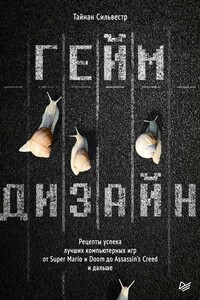
Что такое ГЕЙМДИЗАЙН? Это не код, графика или звук. Это не создание персонажей или раскрашивание игрового поля. Геймдизайн – это симулятор мечты, набор правил, благодаря которым игра оживает. Как создать игру, которую полюбят, от которой не смогут оторваться? Знаменитый геймдизайнер Тайнан Сильвестр на примере кейсов из самых популярных игр рассказывает как объединить эмоции и впечатления, игровую механику и мотивацию игроков. Познакомитесь с принципами дизайна, которыми пользуются ведущие студии мира! Создайте игровую механику, вызывающую эмоции и обеспечивающую разнообразие.

В книге рассказывается история главного героя, который сталкивается с различными проблемами и препятствиями на протяжении всего своего путешествия. По пути он встречает множество второстепенных персонажей, которые играют важные роли в истории. Благодаря опыту главного героя книга исследует такие темы, как любовь, потеря, надежда и стойкость. По мере того, как главный герой преодолевает свои трудности, он усваивает ценные уроки жизни и растет как личность.

В книге рассказывается история главного героя, который сталкивается с различными проблемами и препятствиями на протяжении всего своего путешествия. По пути он встречает множество второстепенных персонажей, которые играют важные роли в истории. Благодаря опыту главного героя книга исследует такие темы, как любовь, потеря, надежда и стойкость. По мере того, как главный герой преодолевает свои трудности, он усваивает ценные уроки жизни и растет как личность.

В книге рассказывается история главного героя, который сталкивается с различными проблемами и препятствиями на протяжении всего своего путешествия. По пути он встречает множество второстепенных персонажей, которые играют важные роли в истории. Благодаря опыту главного героя книга исследует такие темы, как любовь, потеря, надежда и стойкость. По мере того, как главный герой преодолевает свои трудности, он усваивает ценные уроки жизни и растет как личность.

Python - объектно-ориентированный язык сверхвысокого уровня. Python, в отличии от Java, не требует исключительно объектной ориентированности, но классы в Python так просто изучить и так удобно использовать, что даже новые и неискушенные пользователи быстро переходят на ОО-подход.